
origin怎么畫雙y軸?
打開origin 軟件。
在Date 1中右鍵,選擇"Add new column”,添加一個新的Y數據列表。
將所需處理的數據輸入到數據表中。
選擇數據表,當選擇區域的數據變黑是,單擊左下方的畫圖按鈕,繪制圖形。
圖形繪制完成后,在“Graph”選擇“new layer”選項中的“link right Y”,建立一個新的Y軸圖層。
圖層建立之后,在圖層字母處,右鍵——layer content,調出layer content對話框。
在layer content對話框中,將book 1作為圖層的數據內容。
按照同樣的方法,重復第六步和第七步,將book 2設置成圖層2的數據內容,設置完成后,點擊Ok鍵。
設置之后,就出現了一個X軸,左右各一個Y軸的圖像。
對圖像進行精修之后,即可得到漂亮的雙y軸曲線圖。
origin怎么畫雙y軸柱狀圖?
我們增加y軸數據,然后將數據這樣輸入
選中ABC三列,然后右鍵選擇plot——column/bar/pie——column
這樣就畫好柱狀圖了,然后我們鼠標右鍵點擊空白處,選擇new layer——right Y
這樣我們就多了一個圖層了,我們鼠標右鍵點擊圖層2——layer contents
將E和D數據移到右邊,然后選擇Group,ok即可
這樣就出現了折線圖(如果沒出現折線圖說明上面那步驟E和D的順序搞反了),我們右鍵點擊折線圖,選擇change plot to——column/bar
這樣就出現柱狀圖了,但是兩個柱狀圖是重疊的,我們鼠標右鍵點擊該柱狀圖
然后在設置框中輸入70和100
可以看到圖形已經不重疊了,我們再鼠標右鍵點擊另外一個柱狀圖
然后設置10和-100
我們點擊group,然后點擊independent,這樣我們就可以分別設置兩個柱狀圖的顏色
選擇pattern,然后分別設置一個顏色即可
這樣就畫好了雙y軸柱狀圖了,大家可以再更改一下圖例的顏色
關鍵詞: origin怎么畫雙y軸 origin畫雙y軸的方






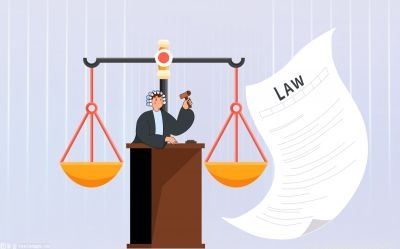
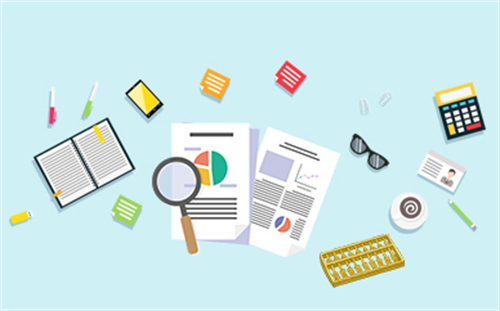







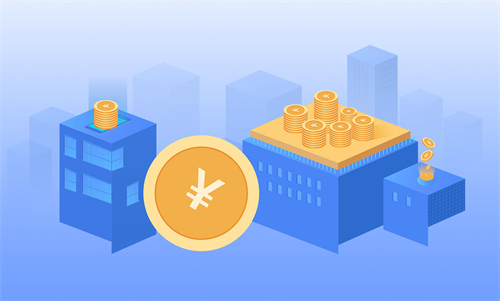




 營業執照公示信息
營業執照公示信息